О Search1
Search1 является браузер угонщик, замаскированный как расширение, которое предположительно повысит ваш опыт просмотра. Это, как представляется, продукт Сафербровсер, который связан с нагрузками сомнительных расширений. Если вы не знакомы с тем, что браузер угонщик, это инфекция сортов, которые будут менять настройки браузера без разрешения, поощрять вас использовать сомнительную поисковую систему и попытаться перенаправить вас на спонсируемые веб-сайты. Браузер угонщики не совсем злой, поскольку они не наносят прямого вреда компьютеру, но они не безвредны либо потому, что они могут подвергнуть вас небезопасным содержанием, которое может привести к гораздо более серьезной инфекции или мошенничества. Именно поэтому мы рекомендуем вам удалить Search1 из вашего браузера. 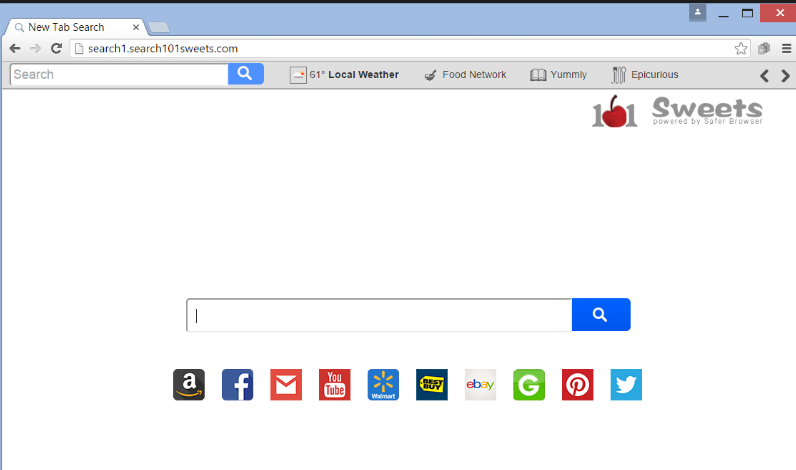
Это довольно сомнительно, что вы установили расширение себя сознательно, потому что вы не будете читать этот доклад в противном случае. Это более вероятно, что Search1 установлен без вашего явного разрешения с помощью пакетов программного обеспечения. Это происходит довольно часто, потому что пользователи не уделяют достаточно внимания тому, как они устанавливают программы. Прочитайте следующий параграф, чтобы узнать, как можно избежать установки этих нежелательных программ.
Как Search1 установить на ваш компьютер?
Браузер угонщики часто распространяются через пакеты программного обеспечения, что позволяет им прокрасться мимо пользователей и установить, не будучи замеченным. НеЖелательные программы (Adware, угонщиков браузера и т.д.) прилагаются к популярным бесплатных программ в качестве дополнительных предложений, и они могут установить вместе с программой, если они вручную не выбран. Однако большинство пользователей не отменит выбор предложений, поскольку они скрыты во время установки. Чтобы сделать их видимыми, выберете дополнительные настройки (Custom), когда вам дается эта опция. Если вы видите что-то прилагается, вам нужно отменять его/их. Просто снимите флажки, и вы можете продолжить установку программы.
Все виды программ прилагаются к Freeware, но мы не предлагаем, позволяя любой из них для установки. Программное обеспечение комплектации является довольно подлый метод, в основном используется нежелательных разработчиков программ, так что сомнительно что-нибудь полезное будет предложено в любом случае.
Если вы удалите Search1?
Расширение будет утверждать, чтобы улучшить ваш опыт просмотра, но в реальности, он будет делать наоборот. Настройки вашего браузера будут изменены (используете ли вы Internet Explorer, Google Chrome или Mozilla Firefox), и продвигаемый сайт угонщик будет установлен в качестве домашней страницы. Сайт, скорее всего, будет отличаться от вашего набора домашнюю страницу, так что изменения будут немедленно очевидны. Не тратьте свое время, пытаясь изменить обратно домашнюю страницу в то время как угонщик по-прежнему устанавливается как ваши изменения будут отменены. Только после того как вы избавились от угонщик, если вы меняете свои изменения.
Сайт, который будет установлен в качестве домашней страницы довольно основные, имеет окно поиска и отображает ярлыки на сайты, как Facebook, Gmail, Yahoo, YouTube, и т.д. Если бы вы искали что-то с помощью поисковой системы, вы бы получить довольно сомнительные результаты. Угонщики стремятся перенаправить пользователей на рекламные сайты для того, чтобы генерировать больше трафика для них, таким образом делая их больше денег. Тем не менее, эти сайты не всегда безопасны. Они могут подвергать вас всевозможным вредоносным вещам, таким как вредоносное по или мошенничество. Вот почему мы рекомендуем избегать нажатия на любой из результатов, генерируемых сомнительной поисковой системы.
Браузер угонщик будет также собирать информацию о вас и вашей деятельности в Интернете. Он будет собирать данные о том, что вы ищете, какие сайты вы посещаете, и т.д. Эта информация может быть передана третьим лицам или использована для получения результатов/объявлений, с которыми вы, скорее всего, нажмете.
Search1 удаление
Вы должны быть в состоянии вручную удалить Search1 без трудно, но если вы не знакомы с процессом, используйте ниже предоставленные инструкции, чтобы помочь вам. Кроме того, вы можете использовать анти-шпионского программного обеспечения.
Offers
Скачать утилитуto scan for Search1Use our recommended removal tool to scan for Search1. Trial version of provides detection of computer threats like Search1 and assists in its removal for FREE. You can delete detected registry entries, files and processes yourself or purchase a full version.
More information about SpyWarrior and Uninstall Instructions. Please review SpyWarrior EULA and Privacy Policy. SpyWarrior scanner is free. If it detects a malware, purchase its full version to remove it.

WiperSoft обзор детали WiperSoft является инструментом безопасности, который обеспечивает безопасности в реальном в ...
Скачать|больше


Это MacKeeper вирус?MacKeeper это не вирус, и это не афера. Хотя существуют различные мнения о программе в Интернете, мн ...
Скачать|больше


Хотя создатели антивирусной программы MalwareBytes еще не долго занимаются этим бизнесом, они восполняют этот нед� ...
Скачать|больше
Quick Menu
Step 1. Удалить Search1 и связанные с ним программы.
Устранить Search1 из Windows 8
В нижнем левом углу экрана щекните правой кнопкой мыши. В меню быстрого доступа откройте Панель Управления, выберите Программы и компоненты и перейдите к пункту Установка и удаление программ.


Стереть Search1 в Windows 7
Нажмите кнопку Start → Control Panel → Programs and Features → Uninstall a program.


Удалить Search1 в Windows XP
Нажмите кнопк Start → Settings → Control Panel. Найдите и выберите → Add or Remove Programs.


Убрать Search1 из Mac OS X
Нажмите на кнопку Переход в верхнем левом углу экрана и выберите Приложения. Откройте папку с приложениями и найдите Search1 или другую подозрительную программу. Теперь щелкните правой кнопкой мыши на ненужную программу и выберите Переместить в корзину, далее щелкните правой кнопкой мыши на иконку Корзины и кликните Очистить.


Step 2. Удалить Search1 из вашего браузера
Устраните ненужные расширения из Internet Explorer
- Нажмите на кнопку Сервис и выберите Управление надстройками.


- Откройте Панели инструментов и расширения и удалите все подозрительные программы (кроме Microsoft, Yahoo, Google, Oracle или Adobe)


- Закройте окно.
Измените домашнюю страницу в Internet Explorer, если она была изменена вирусом:
- Нажмите на кнопку Справка (меню) в верхнем правом углу вашего браузера и кликните Свойства браузера.


- На вкладке Основные удалите вредоносный адрес и введите адрес предпочитаемой вами страницы. Кликните ОК, чтобы сохранить изменения.


Сбросьте настройки браузера.
- Нажмите на кнопку Сервис и перейдите к пункту Свойства браузера.


- Откройте вкладку Дополнительно и кликните Сброс.


- Выберите Удаление личных настроек и нажмите на Сброс еще раз.


- Кликните Закрыть и выйдите из своего браузера.


- Если вам не удалось сбросить настройки вашего браузера, воспользуйтесь надежной антивирусной программой и просканируйте ваш компьютер.
Стереть Search1 из Google Chrome
- Откройте меню (верхний правый угол) и кликните Настройки.


- Выберите Расширения.


- Удалите подозрительные расширения при помощи иконки Корзины, расположенной рядом с ними.


- Если вы не уверены, какие расширения вам нужно удалить, вы можете временно их отключить.


Сбросьте домашнюю страницу и поисковую систему в Google Chrome, если они были взломаны вирусом
- Нажмите на иконку меню и выберите Настройки.


- Найдите "Открыть одну или несколько страниц" или "Несколько страниц" в разделе "Начальная группа" и кликните Несколько страниц.


- В следующем окне удалите вредоносные страницы и введите адрес той страницы, которую вы хотите сделать домашней.


- В разделе Поиск выберите Управление поисковыми системами. Удалите вредоносные поисковые страницы. Выберите Google или другую предпочитаемую вами поисковую систему.




Сбросьте настройки браузера.
- Если браузер все еще не работает так, как вам нужно, вы можете сбросить его настройки.
- Откройте меню и перейдите к Настройкам.


- Кликните на Сброс настроек браузера внизу страницы.


- Нажмите Сброс еще раз для подтверждения вашего решения.


- Если вам не удается сбросить настройки вашего браузера, приобретите легальную антивирусную программу и просканируйте ваш ПК.
Удалить Search1 из Mozilla Firefox
- Нажмите на кнопку меню в верхнем правом углу и выберите Дополнения (или одновеременно нажмите Ctrl+Shift+A).


- Перейдите к списку Расширений и Дополнений и устраните все подозрительные и незнакомые записи.


Измените домашнюю страницу в Mozilla Firefox, если она была изменена вирусом:
- Откройте меню (верхний правый угол), выберите Настройки.


- На вкладке Основные удалите вредоносный адрес и введите предпочитаемую вами страницу или нажмите Восстановить по умолчанию.


- Кликните ОК, чтобы сохранить изменения.
Сбросьте настройки браузера.
- Откройте меню и кликните Справка.


- Выберите Информация для решения проблем.


- Нажмите Сбросить Firefox.


- Выберите Сбросить Firefox для подтверждения вашего решения.


- Если вам не удается сбросить настройки Mozilla Firefox, просканируйте ваш компьютер с помощью надежной антивирусной программы.
Уберите Search1 из Safari (Mac OS X)
- Откройте меню.
- Выберите пункт Настройки.


- Откройте вкладку Расширения.


- Кликните кнопку Удалить рядом с ненужным Search1, а также избавьтесь от других незнакомых записей. Если вы не уверены, можно доверять расширению или нет, вы можете просто снять галочку возле него и таким образом временно его отключить.
- Перезапустите Safari.
Сбросьте настройки браузера.
- Нажмите на кнопку меню и выберите Сброс Safari.


- Выберите какие настройки вы хотите сбросить (часто они все бывают отмечены) и кликните Сброс.


- Если вы не можете сбросить настройки вашего браузера, просканируйте ваш компьютер с помощью достоверной антивирусной программы.
Site Disclaimer
2-remove-virus.com is not sponsored, owned, affiliated, or linked to malware developers or distributors that are referenced in this article. The article does not promote or endorse any type of malware. We aim at providing useful information that will help computer users to detect and eliminate the unwanted malicious programs from their computers. This can be done manually by following the instructions presented in the article or automatically by implementing the suggested anti-malware tools.
The article is only meant to be used for educational purposes. If you follow the instructions given in the article, you agree to be contracted by the disclaimer. We do not guarantee that the artcile will present you with a solution that removes the malign threats completely. Malware changes constantly, which is why, in some cases, it may be difficult to clean the computer fully by using only the manual removal instructions.
